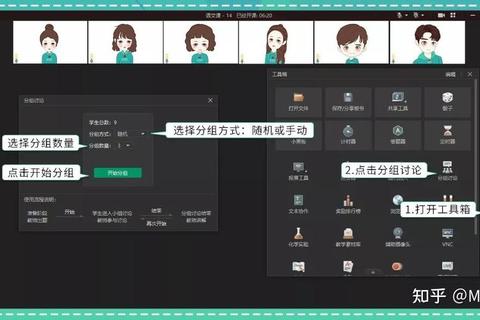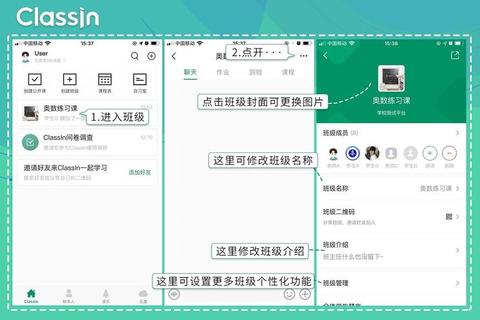1. 系统兼容性问题:
ClassIn支持的操作系统包括Windows 7、Windows 8、Windows 10、Windows 11及更高版本,以及mac OS X 10.13或更高版本。
不支持安装ClassIn的系统有:Windows XP系统、Windows 8.1RT系统、Windows Vista系统。
2. 硬件配置不足:
最低配置要求(包括学生/不录课的教师):
处理器:Intel i3 8代或更高,Amd Ryzen 3 2代或更高
内存:Windows:8GB RAM或更高,Mac:4GB RAM或更高
操作系统:Windows 7或更高,mac OS X 10.13或更高
显示分辨率:不低于1280 x 720分辨率
网络带宽:不低于2Mbps。
3. 下载过程中的问题:
下载过程中可能会遇到网络问题,导致下载中断或文件损坏。
某些杀毒软件或防护类软件可能会误将ClassIn的注册表文件识别为威胁并删除,从而影响安装过程。
4. 安装过程中的问题:
在安装过程中可能会遇到系统错误,如“ClassIn.exe
系统错误”,这可能是由于缺少某些系统运行库或DLL文件。
对于Mac电脑,根据CPU芯片型号(Intel芯片和Apple芯片)需要下载对应版本的ClassIn安装包。
5. 注册和登录问题:
注册时需要使用手机号进行注册,如果手机号处于停机或欠费状态,或者在国外使用国内手机号但未开启国际漫游,将无法接收验证码。
登录时可能会遇到忘记密码的情况,需要通过“忘记密码”功能进行找回。
6. 移动端下载问题:
苹果移动端用户需要在苹果商店APP Store中搜索“classin”进行下载,而安卓用户需要在各自的应用商店(如华为、小米、vivo、oppo等)搜索“classin”,或者使用手机自带浏览器打开Android ClassIn下载链接:
解决ClassIn下载问题的方法
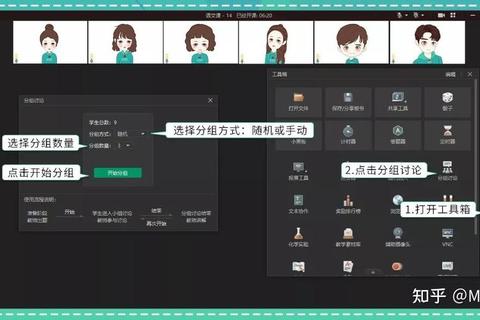
1. 检查系统兼容性和硬件配置:
确保您的设备满足ClassIn的最低配置要求。如果硬件配置不足,考虑升级硬件或使用配置更高的设备。
2. 关闭杀毒软件和防护类软件:
在下载和安装ClassIn之前,建议关闭电脑中的杀毒软件和防护类软件,以避免误删ClassIn的注册表文件。
3. 使用推荐的浏览器下载:
建议使用“谷歌浏览器”或“火狐浏览器”下载ClassIn安装包,这两款浏览器在文件下载兼容性方面表现优异。
4. 解决系统错误:
如果遇到“ClassIn.exe
系统错误”,可以尝试下载并安装缺失的系统运行库或DLL文件。例如,如果缺少msvcr100.dll文件,可以使用金山毒霸电脑医生dll自动修复工具进行修复。
5. 注册和登录问题的解决:
确保手机号处于正常状态,可以接收验证码。如果在国外使用国内手机号,需要开启国际漫游。如果忘记密码,可以通过“忘记密码”功能找回密码。
6. 移动端下载问题的解决:
苹果用户在APP Store下载,安卓用户在各自应用商店下载或使用手机自带浏览器打开下载链接。
推荐用于下载ClassIn的软件
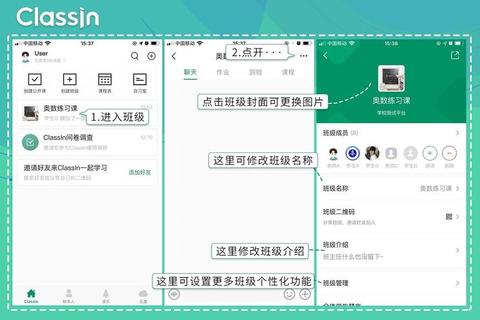
虽然没有专门用于下载ClassIn的第三方软件,但可以使用以下浏览器进行下载:
谷歌浏览器:
火狐浏览器:
这些浏览器在下载文件时具有较好的兼容性和稳定性,可以确保ClassIn安装包的顺利下载。